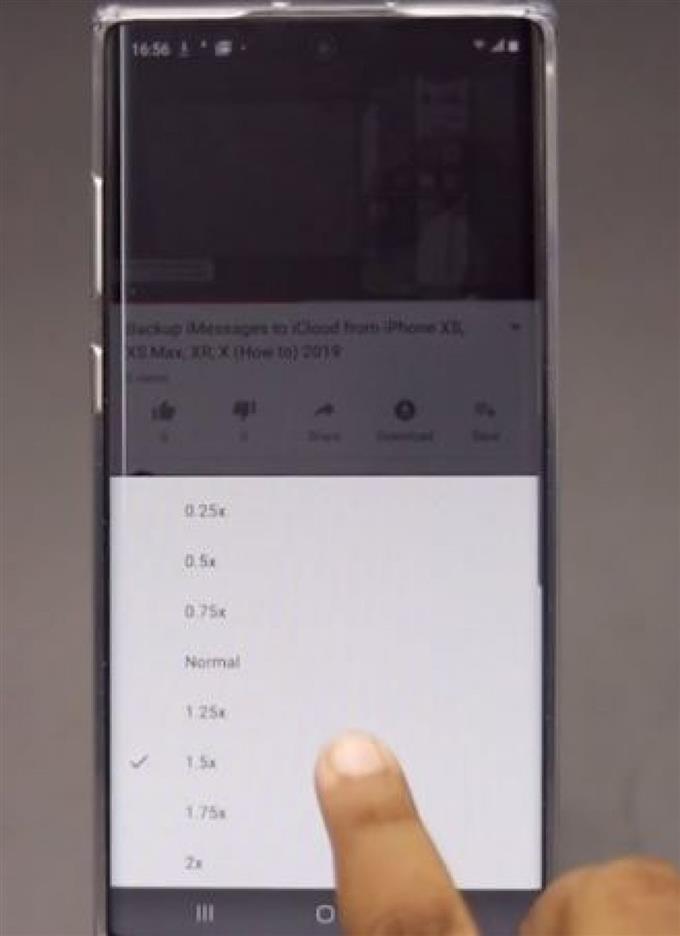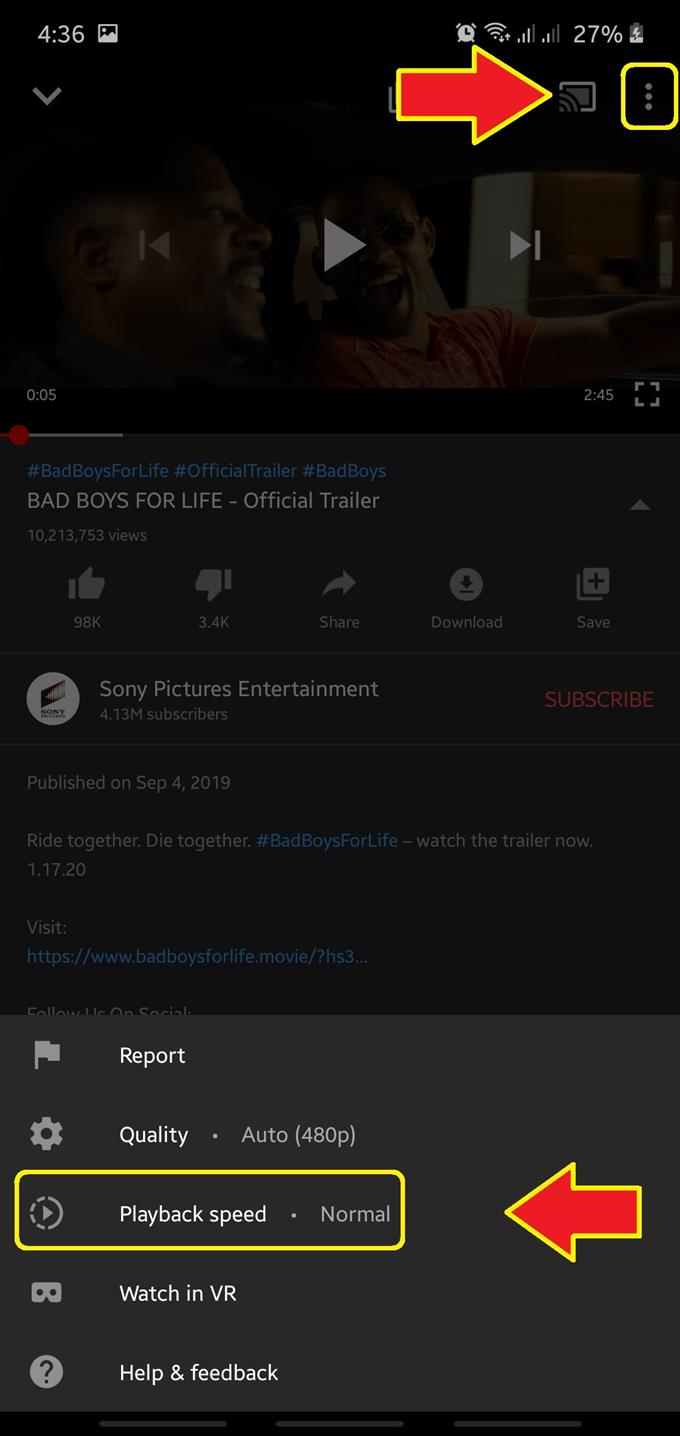Mentre alcune persone potrebbero trovare le opzioni di velocità di riproduzione non così utili, molte in realtà adorano l’aggiunta, specialmente quelle che guardano regolarmente tutorial o vlog educativi. Avere il potere di rallentare o accelerare una parte di un video può tornare utile in situazioni specifiche. La cosa buona è che cambiare la velocità di riproduzione non danneggerà la qualità del video. Scopri come modificare la velocità di riproduzione nell’app Youtube di seguito.
Modifica della velocità di riproduzione sull’app Youtube
Di seguito sono riportati i passaggi esatti su come regolare le impostazioni di riproduzione sull’app Youtube:
- Apri l’app Youtube.
Una volta avviata l’app, trova un video da guardare.

- Apri Altre impostazioni.
Metti in pausa il video e tocca immediatamente il icona a tre punti. Questo apre un menu che mostra una serie di opzioni, una delle quali è Velocità di riproduzione.

- Seleziona la tua velocità di riproduzione preferita.
Tocca su Velocità di riproduzione per aprire il menu Velocità riproduzione. Se vuoi guardare il tuo video ad un ritmo più veloce, dovresti scegliere 1,25x, 1,5x, 1,75 o 2x. Per una velocità più bassa, dovresti provare 0,25x, 0,5x, o 0,75x. La velocità minima consentita è 0,25x.

L’impostazione di riproduzione che trovi nell’app YouTube per Android è la stessa impostazione che vedi nella versione web.
Un’altra cosa interessante da notare in questo tutorial è il fatto che la modifica della velocità di riproduzione di un video non si applicherà al resto dei video che guarderai in seguito. Dopo aver visto il video con una velocità di riproduzione modificata, i video successivi che guarderai verranno riprodotti a velocità normale. Quindi, ad esempio, se vuoi guardare il prossimo video di Youtube a una velocità di 1,25x, devi ripassare le impostazioni per modificare la velocità di riproduzione.
Come modificare la velocità di riproduzione di Youtube quando si utilizza un computer
Se ti piace guardare Youtube sul tuo PC, sarai felice di sapere che puoi anche modificare il ritmo del video proprio come nei cellulari Android. Questo è un trucco utile se vuoi guardare video più a lungo ma in un arco di tempo più breve. Puoi velocizzare il video fino a 2 volte la velocità normale o rallentarlo fino a 0,25x.
I passaggi generali sono sostanzialmente simili a quelli per dispositivi mobili. Innanzitutto, vuoi visitare Youtube.com e cercare il tuo video.

Quindi, prima di iniziare a riprodurre il video o mentre lo stai guardando, devi metterlo in pausa in modo da poter accedere al suo menu Impostazioni (quello che sembra un ingranaggio o un ingranaggio).

Da lì, fai clic su Velocità di riproduzione e seleziona la velocità di riproduzione preferita prima di guardare di nuovo il video. Facile!

Letture consigliate:
- Come accelerare e rallentare la velocità di riproduzione di Netflix